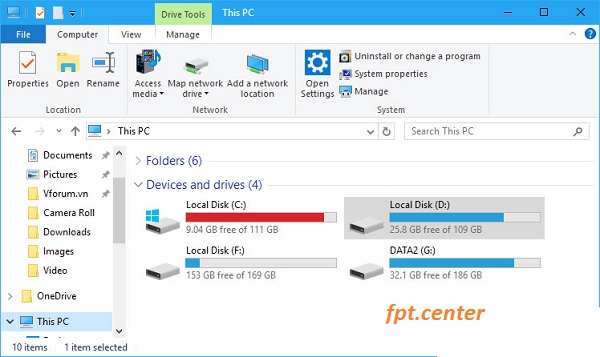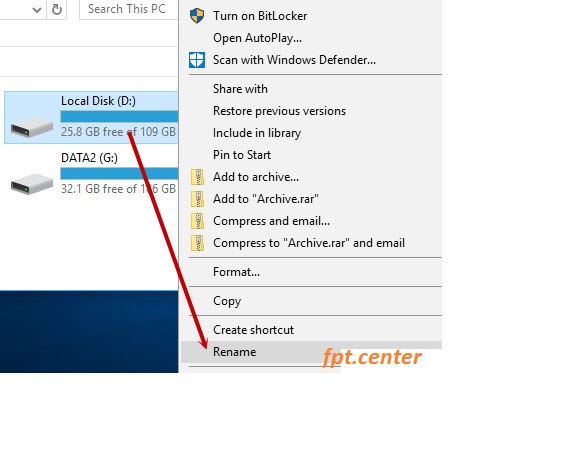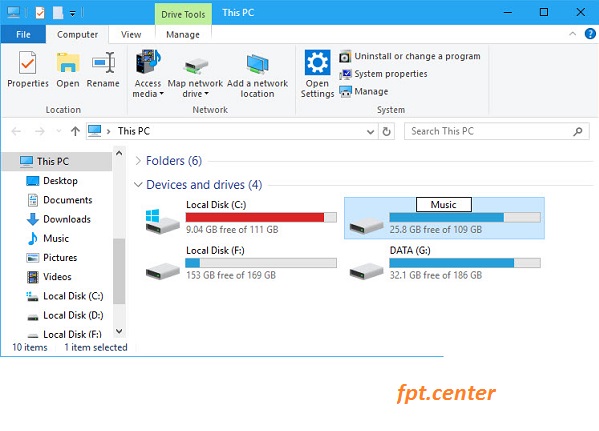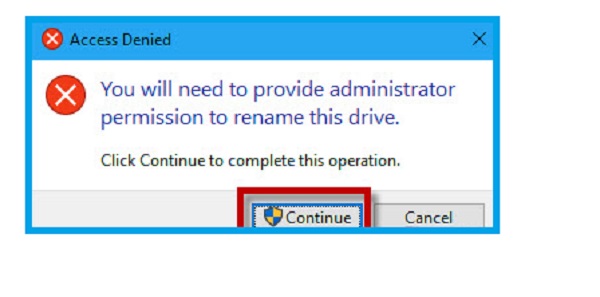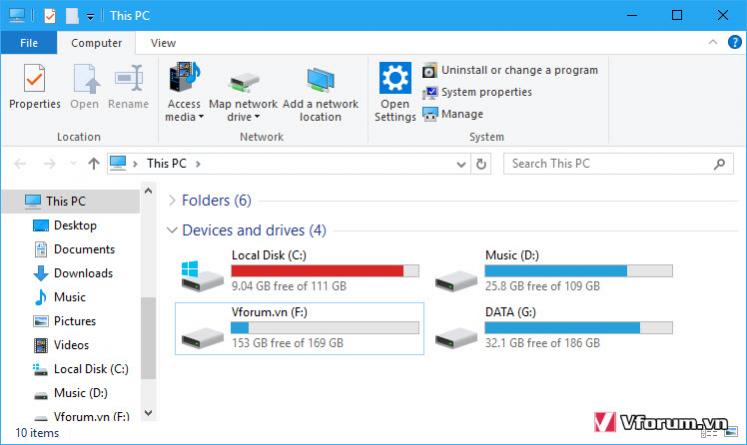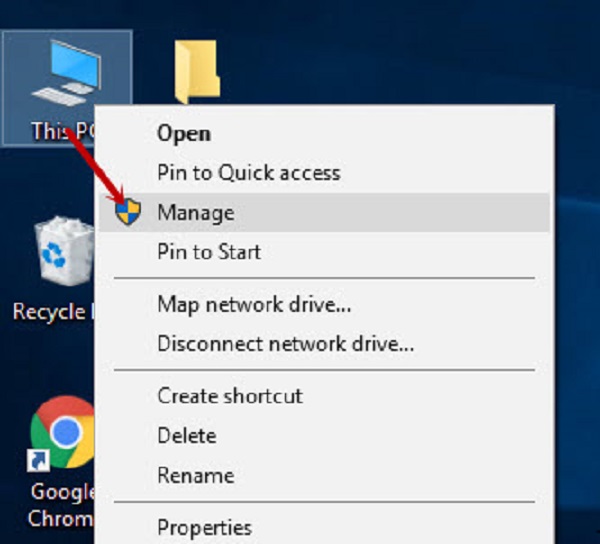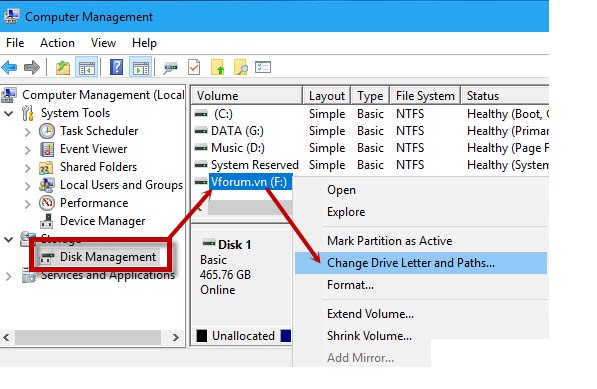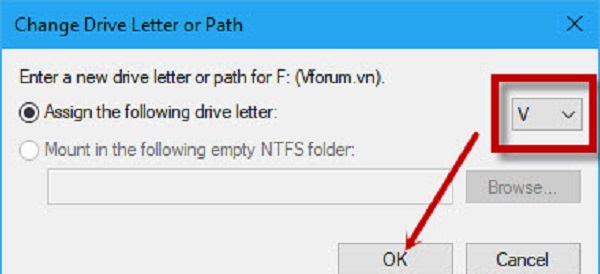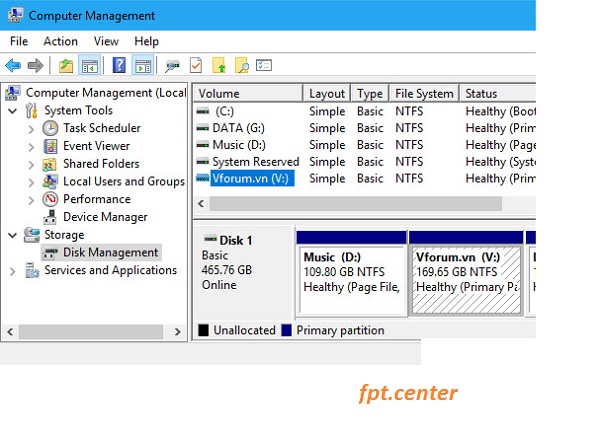-
FPT telecom hướng dẫn các khách hàng đang sử dụng Windows XP, Windows 7, Windows 8 và Windows 10 cách đổi tên các ổ đĩa (C:), (D:), (E:), (F:) một cách dễ dàng qua bài viết sau.
Hướng dẫn cách đổi tên ổ đĩa trên Windows XP Windows 7 8 10
Thông thường các hệ điều hành từ Windows XP đến Windows 10 sau khi cài đặt hoàn chỉnh thì luôn sắp xếp tên thứ tứ các ổ đĩa theo thứ tự là C, D, E, F tùy thuộc vào các phân vùng mà bạn chia khi cài đặt Windows.
Trước đây hệ điều hành Windows XP còn có hổ trợ ổ đĩa (A:) ổ đĩa mềm dành cho các máy tính đời đầu cho phép đọc các đĩa có dung lượng cực nhỏ chỉ từ 1,44 MB đến 2,88 MB. Dần dần sự xuất hiện của các đĩa DVD, CD đã làm ổ đĩa A biến mất do không còn được tích hợp trên các thùng máy tính hay laptop nữa.
Thông thường khi cài đặt Windows các ổ đĩa sẽ được sắp xếp theo thứ tự là C, D, E, F, G, H, K, L, M, N .... thứ tự của bảng chữ cái thông thường.
Để thay đổi tên của các ổ đĩa này bạn chỉ cần làm theo hướng dẫn sau đây:
Thay vì để mặc định là Local Disk bạn sẽ tiến hành đổi tên , đổi tên ổ đĩa không làm ảnh hưởng bất cứ gì đến hệ điều hành máy tính hay laptop do đó bạn có thể yên tâm. Bạn chỉ cần nhấp chuột phải vào tên ổ đĩa và nhấn Rename
Sau đó gõ tên mà bạn muốn đặt cho ổ đĩa sau đó nhấn Enter là hoàn tất. Trong ví dụ này mình chọn tên ổ đĩa là Music
Nếu có thông báo xác nhận quyền admin mới cho đổi thì bạn nhấn Continued
Bạn có thể đổi tên các ổ đĩa thành tên bất kỳ, nhưng lưu ý ổ (C:) cài hệ điều hành nên bạn đừng nên đổi tên làm gì
Trường hợp bạn muốn thay đổi ký tự của các ổ đĩa thì mình sẽ hướng dẫn bạn luôn trong bài viết này.
Nhấn chuột phải vào My Computer, trên Win 10 thì click chuột phải vào This PC chọn Manage
Chọn Disk Managerment để mở phần quản lý ổ đĩa, ở đây sẽ hiển thị tất cả các ổ đĩa trên máy tính bạn kể cả ổ phục hồi Win. Để thay đổi tên ký tự ổ đĩa bạn nhấn chuột phải vào ổ đĩa muốn thay chọn Change Drive Letter. Chú ý là cách này sẽ không thay được tên ổ C nhé. Ổ C là ổ mặc định cài đặt hệ điều hành nên không thể đổi thứ tự được
Chọn ổ đĩa muốn thay đổi thứ tự và nhấn Change
Bạn có thể dễ dàng thay đổi thứ tự theo chữ cái của ổ đĩa từ A >>> Z tuy nhiên không được đặt trùng với ổ đĩa đang có sẵn của hệ điều hành. Nhấn OK sau khi chọn xong.
Chọn Yes để tiếp tục
Nếu tiếp tục có thông báo thì vẫn chọn Yes
Sau khi hoàn tất thì ổ (F:) sẽ được đổi tên thành ổ (V:)
Mở Mycomputer ra bạn sẽ thấy ổ (F:) được thay bằng ổ (V:)
FPT telecom vừa hướng dẫn bạn cách đổi tên ổ đĩa trên Windows XP Windows 7 8 10. Chúc các bạn thành công qua bài viết này.
- » Hướng dẫn cách lấy danh bạ từ Gmail trên máy...
- » Bật chế độ ẩn danh mặc định trên Google...
- » Mẹo Chặn Quảng Cáo Khi Lướt Web đơn giản và...
- » 4 Cách Kéo Dài Thời Gian Sử dụng Pin Laptop...
- » Hướng dẫn cài đặt tiếng Việt cho Win 10 khi...
- » Hướng dẫn tự động hẹn giờ tắt máy tính khi...
- » Cách Khôi Phục Dữ Liệu Đã Xóa Trên Ổ Cứng...
- » Mẹo tăng tốc mạng wifi đến 300% mà không...
- » Nguyên nhân khiến Mạng Viettel Yếu Bất...
- » 5 Trang Web Hỗ Trợ Chuyển Đổi File PDF Thành...
- » Lắp Wifi Fpt Chung Cư Sunshine Green Iconic
- » Lắp Wifi Fpt căn hộ Masteri West Heights Tây...
- » Lắp mạng internet Fpt A Lưới tại thành phố...
- » Lắp Mạng Internet Fpt Thuận Hóa tại thành...
- » Lắp Mạng Internet Fpt Phú Xuân tại thành phố...
- » Lắp mạng internet fpt xã Sóc Đăng tại Hạ Hòa...
- » Lắp internet fpt xã Tiêu Sơn tại Đoan Hùng...
- » Lắp mạng internet fpt xã Bằng Luân tại Hạ...
- » Lắp mạng fpt xã Bằng Doãn tại Đoan Hùng Phú...
- » Lắp đặt mạng Fpt xã Yên Luật tại Hạ Hòa Phú...

|
|
|
Kết quả 1 đến 1 của 1
-
HỖ TRỢ ĐĂNG KÝ
-
HỔ TRỢ KỸ THUẬT 24/7
-
Fanpage Facebook
-
CÁP QUANG GIA ĐÌNH
-
Cáp quang FPT TP.Hồ Chí Minh
 Mạng cáp quang FPT Quận 1
Mạng cáp quang FPT Quận 1 Mạng cáp quang FPT Quận 2
Mạng cáp quang FPT Quận 2 Mạng cáp quang FPT Quận 3
Mạng cáp quang FPT Quận 3 Mạng cáp quang FPT Quận 4
Mạng cáp quang FPT Quận 4 Mạng cáp quang FPT Quận 5
Mạng cáp quang FPT Quận 5 Mạng cáp quang FPT Quận 6
Mạng cáp quang FPT Quận 6 Mạng cáp quang FPT Quận 7
Mạng cáp quang FPT Quận 7 Mạng cáp quang FPT Quận 8
Mạng cáp quang FPT Quận 8 Mạng cáp quang FPT Quận 9
Mạng cáp quang FPT Quận 9 Mạng cáp quang FPT Quận 10
Mạng cáp quang FPT Quận 10 Mạng cáp quang FPT Quận 11
Mạng cáp quang FPT Quận 11 Mạng cáp quang FPT Quận 12
Mạng cáp quang FPT Quận 12 Mạng cáp quang FPT Tân Bình
Mạng cáp quang FPT Tân Bình Mạng cáp quang FPT Tân Phú
Mạng cáp quang FPT Tân Phú Mạng cáp quang FPT Bình Tân
Mạng cáp quang FPT Bình Tân Mạng cáp quang FPT Gò Vấp
Mạng cáp quang FPT Gò Vấp Mạng cáp quang FPT Phú Nhuận
Mạng cáp quang FPT Phú Nhuận Mạng cáp quang FPT Thủ Đức
Mạng cáp quang FPT Thủ Đức Mạng cáp quang FPT Bình Thạnh
Mạng cáp quang FPT Bình Thạnh Mạng cáp quang FPT Nhà Bè
Mạng cáp quang FPT Nhà Bè Cáp quang FPT FPT Bình Chánh
Cáp quang FPT FPT Bình Chánh Mạng cáp quang FPT Hóc Môn
Mạng cáp quang FPT Hóc Môn Mạng cáp quang FPT Củ Chi
Mạng cáp quang FPT Củ Chi
-
Truyền hình FPT Play HD
-
DỊCH VỤ TRUYỀN HÌNH CÁP FPT
 Danh sách kênh VOD FPT
Danh sách kênh VOD FPT Kênh Premium FPT
Kênh Premium FPT Danh sách kênh phụ trội
Danh sách kênh phụ trội FPT Play HD
FPT Play HD Hướng dẫn sử dụng
Hướng dẫn sử dụng Các gói dịch vụ
Các gói dịch vụ
-
Tag Cloudcap quang phuong phu lam cap quang quan ngu hanh son cắt trộm cáp viễn thông dau so fpt shop fpt binh dinh trao qua trung thu fpt thi xa quang yen lap camera quan 7 lap dat internet cho giao vien lap mang fpt xa thanh yen lap wifi fpt tai hai chau lắp mạng fpt huyện văn yên nghe fm khong dung tai nghe nha san xuat vivo thi cong mang lan sieu thi truyen hinh fpt son tay truyen hinh fpt xa gia minh truyen hinh fpt xa phu cat truyen hinh fpt xa yen binh xa nhan hoa hung yen xa yen tien huyen y yen
-
Chia sẻ trực tuyến
-
Liên kết các site cùng lĩnh vực
 Bảng báo giá camera fpt
Bảng báo giá camera fpt Fpt Camera Là Gì ?
Fpt Camera Là Gì ? Cảm biến cửa Fpt Ihome
Cảm biến cửa Fpt Ihome Các lỗi thường gặp trên Camera
Các lỗi thường gặp trên Camera



 LinkBack URL
LinkBack URL About LinkBacks
About LinkBacks